動画・音声の再生速度変更機能を有効(無効)にする方法
はじめに
eラーニングシステム「eden LMS」では、受講者が動画・音声を再生する時の再生速度変更の有効・無効の切り替えが可能です。再生速度を速くすることで、長時間の動画であっても視聴に必要な時間を短縮することができます。あるいは語学学習の際に、聞き取れるようになるまで再生速度を落とすという使い方も可能です。また��、ブラウザ自体に標準で付属している再生速度変更機能についても、有効・無効の切り替えが可能です。
「テキストセクションの完了条件を設定する」で説明している、ページの完了条件を「動画を最後まで視聴する」に設定した場合、再生速度に関わらず最後まで視聴をすれば完了扱いとなります。(たとえば2倍速で再生した場合、最後まで視聴するのに必要な時間も半分になります。)
設定としては、3種類から選択できます。
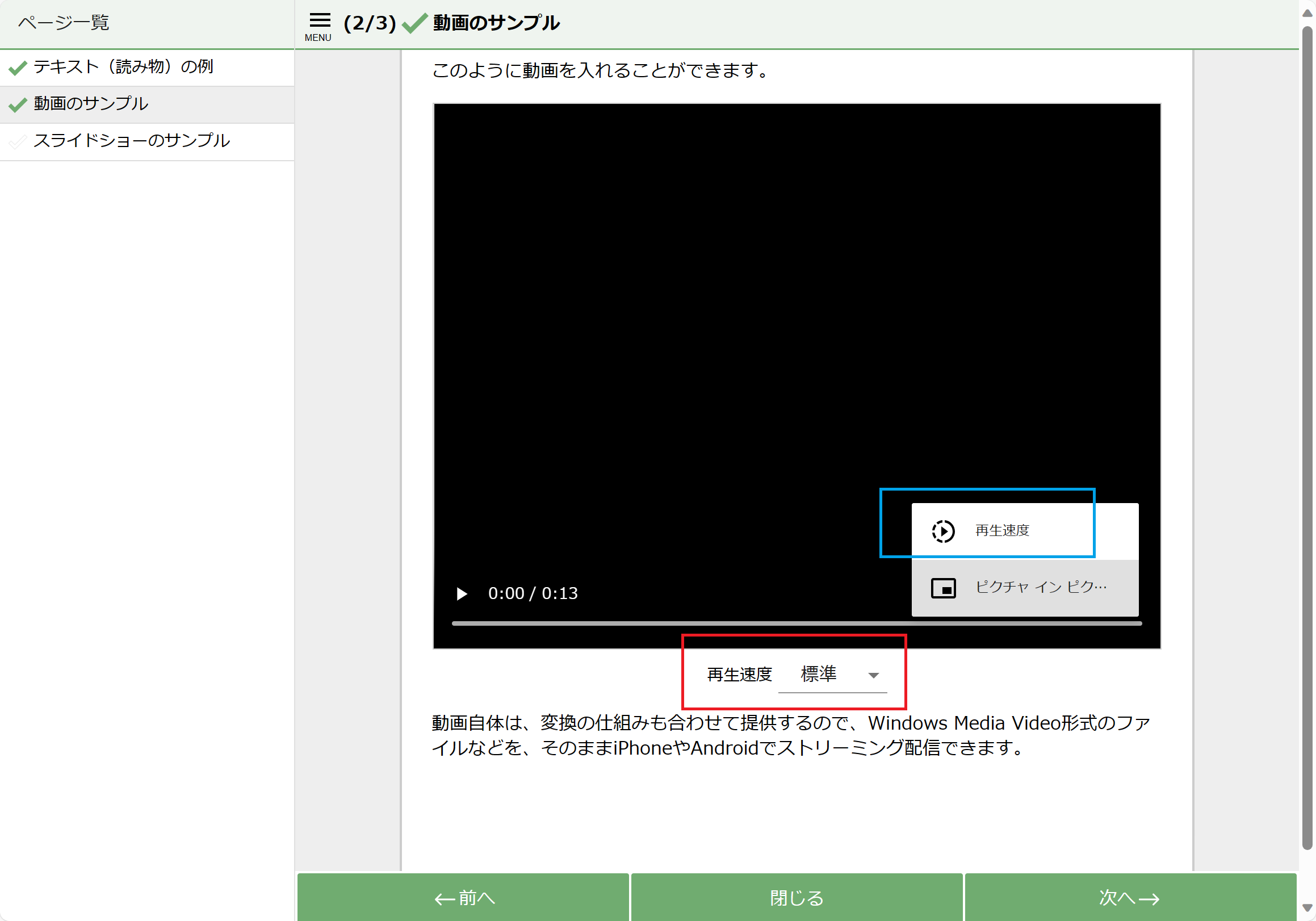
・変更を「禁止」にすると、一切の速度変更ができなくなります。
・「許可(ドロップダウンも表示する)」とすると、上記画像の青枠(ブラウザ自体の再生速度変更機能)と赤枠の両方が表示されます。
・「許可(ドロップダウンは表示しない)」の場合は青枠のみが表示されます。
やり方
STEP1: 管理者メニューより「アカウント管理」を開く
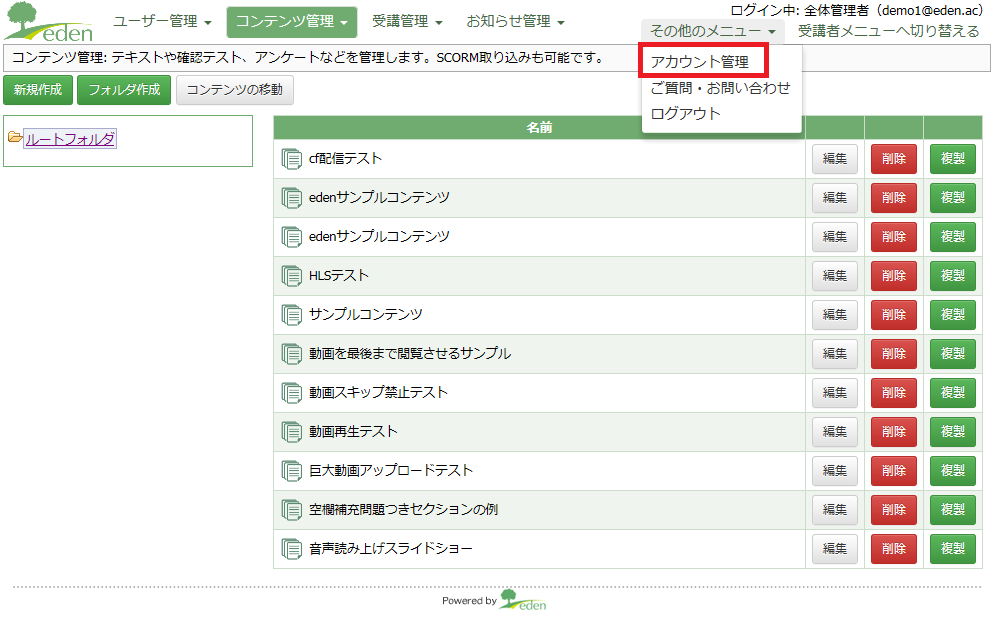 管理者メニュー右上の「その他のメニュー」から「アカウント管理」をクリックします。
管理者メニュー右上の「その他のメニュー」から「アカウント管理」をクリックします。
STEP2: 「システム設定」をクリック
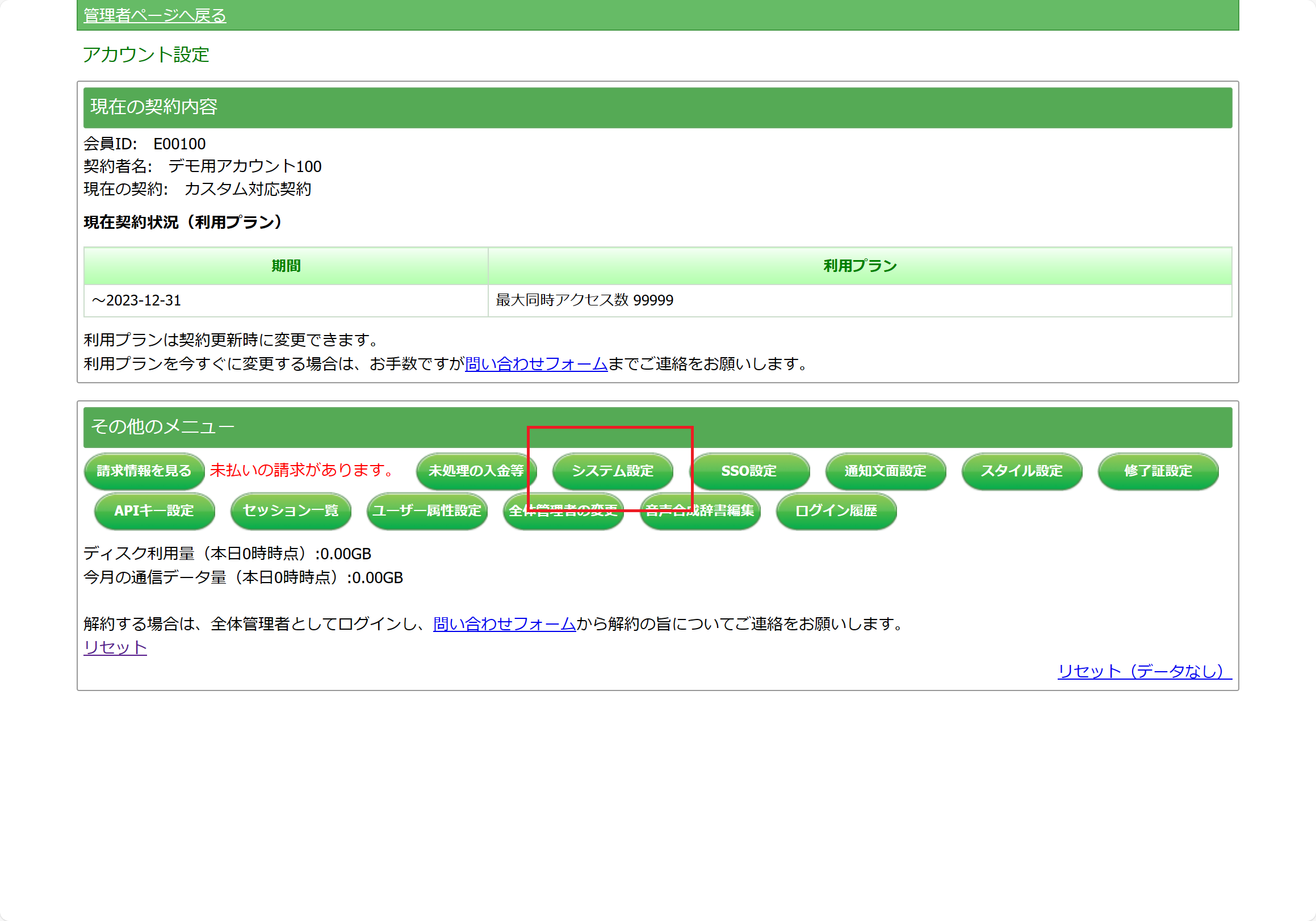 「システム設定」をクリックします。
「システム設定」をクリックします。
STEP3: 「動画プレーヤーでの速度変更」を変更
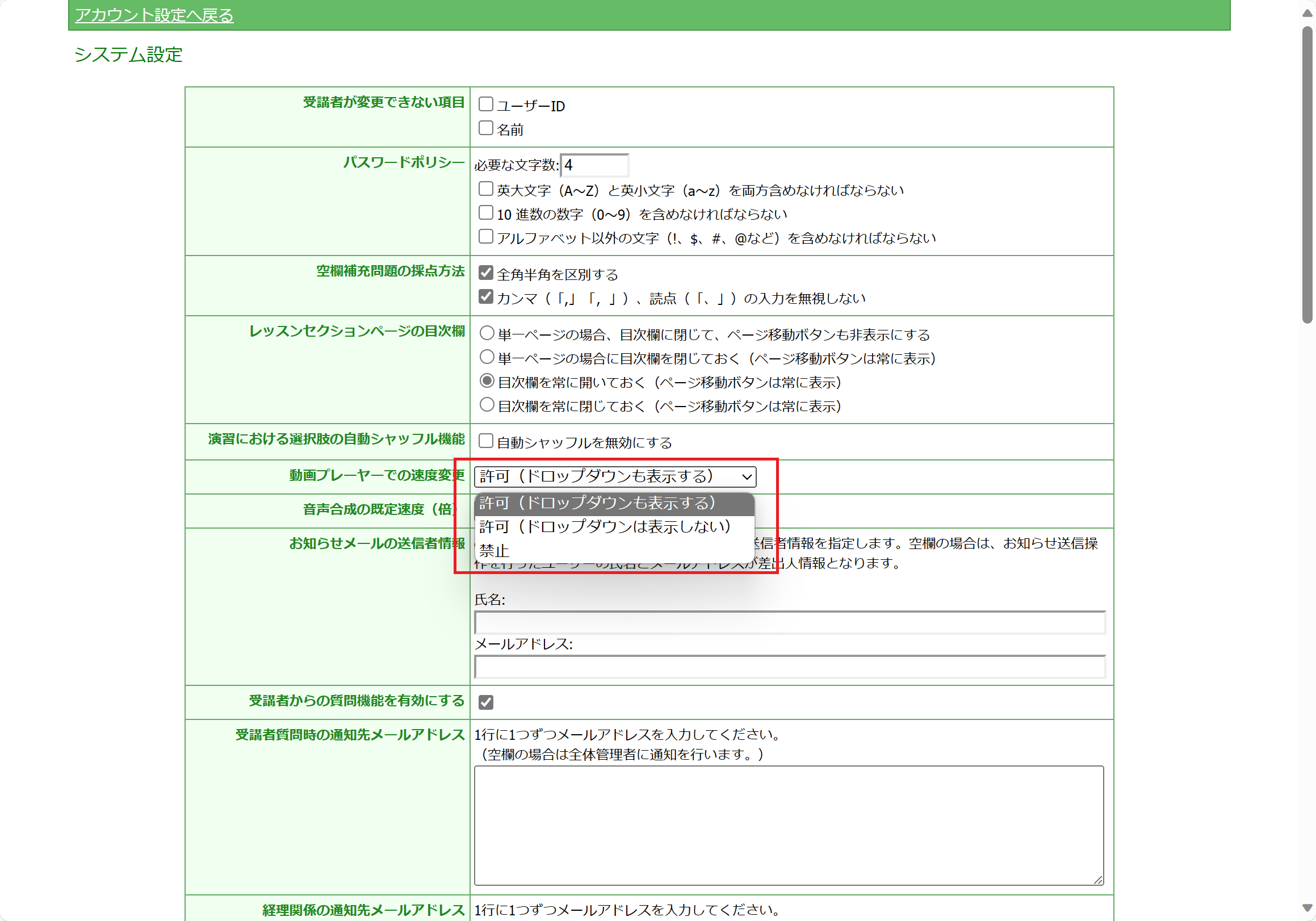 「動画プレーヤーでの速度変更」を変更します。
「動画プレーヤーでの速度変更」を変更します。
STEP4: 「保存」をクリック
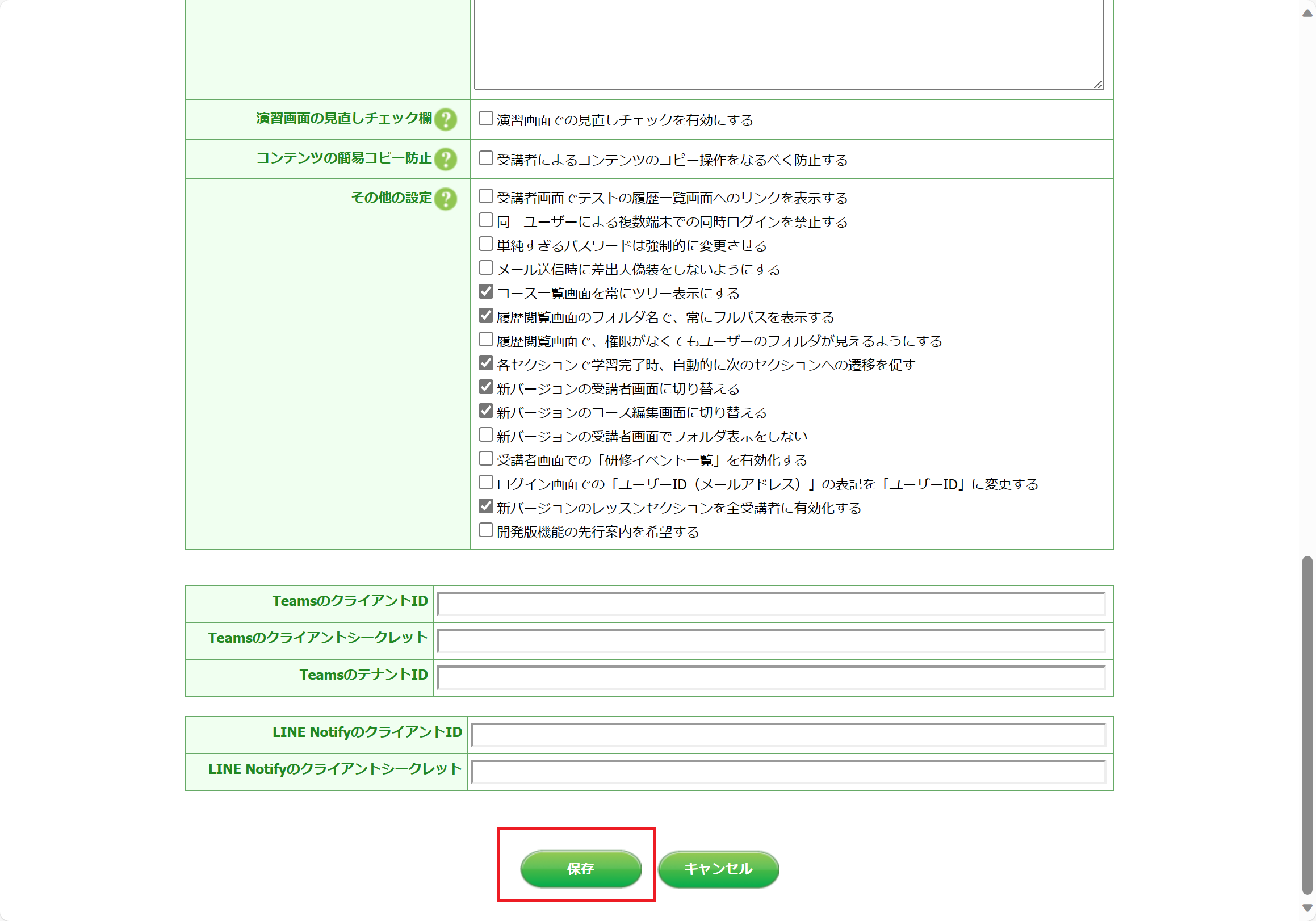 「保存」をクリックします。
「保存」をクリックします。
以上で、動画プレーヤーでの速度変更の設定ができました。また、チャプター編集画面で、レッスンセクションのページごとに設定を切り替えることもできます。
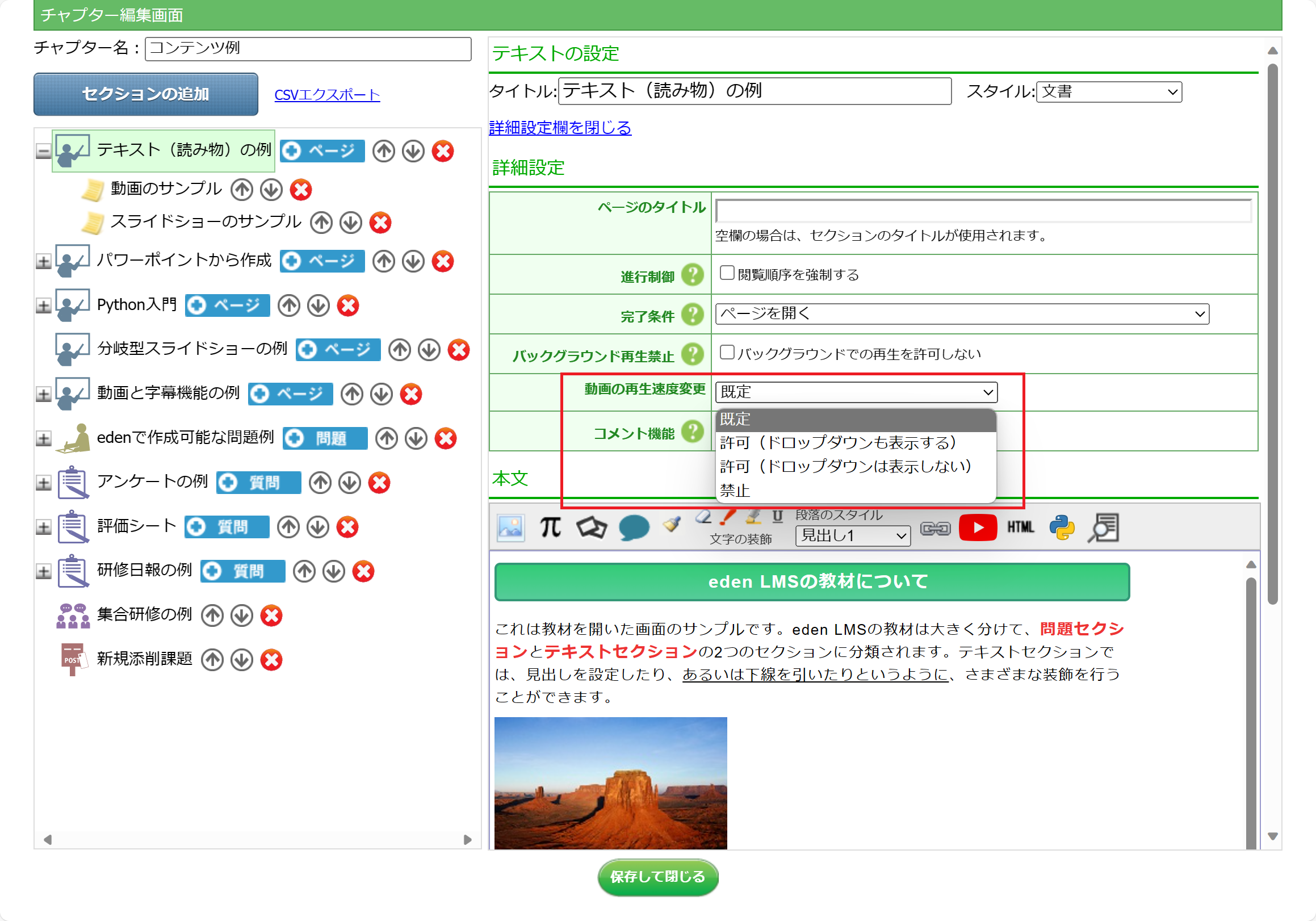
初期設定は「既定」となっており、「既定」ではシステム設定で設定した内容に従います。また、個別に設定した場合は、設定した内容が適用されます。「基本的には速度変更をできるようにしたいが、特定の動画のみ早送りを禁止したい」というケースでご利用ください。